Как восстановить удаленный плейлист в Apple Music
«Как восстановить удаленный плейлист в Apple Music? Сложно ли выполнить процедуру?»
Apple Music уже является «иконой», если говорить о поставщиках услуг потоковой передачи музыки. Он признан одним из лучших и наиболее используемых во всем мире! Учитывая множество предлагаемых привилегий, никто не может усомниться в том, почему у него миллионы активных пользователей. К счастью, раньше подписка на премиум-план, у него есть бесплатная пробная версия, которую могут опробовать новички. Это лишь немного печалит по сравнению с Spotify, у него нет доступной бесплатной версии.
В этой статье речь пойдет именно об этой платформе — Apple Music. Если быть точным, мы поделимся здесь методами восстановления удаленного плейлиста в Apple Music. Конечно, было бы неприятно, если бы вы случайно удалили плейлист, который вам нравится, и это доставляет массу хлопот, если вы не знаете, как его можно получить или восстановить. Но не волнуйтесь: по мере перехода к каждой части этой статьи будет обсуждаться вопрос «как восстановить удаленный плейлист в Apple Music»! Фактически, когда вы перейдете к первой части, вы сразу же познакомитесь с простыми способами вернуть удаленные плейлисты Apple Music!
Давай начнем!
Содержание статьи Часть 1: Простые и базовые методы восстановления удаленного плейлиста Apple MusicЧасть 2. Получение удаленного плейлиста Apple Music из музыкальной библиотеки iCloudЧасть 3: Лучшее, что можно сделать, чтобы избежать случайного удаления плейлистов Apple MusicЧасть 4: Резюме
Часть 1: Простые и базовые методы восстановления удаленного плейлиста Apple Music
Мы начнем наше обсуждение с того, что поделимся с вами основными и простыми способами восстановления удаленного плейлиста на Apple Music. Создание новых на самом деле было бы самым простым решением. Если вы ранее делились ссылками на свои плейлисты или следили за своими любимыми исполнителями, то будет гораздо проще вернуть те плейлисты, которые вы случайно удалили.
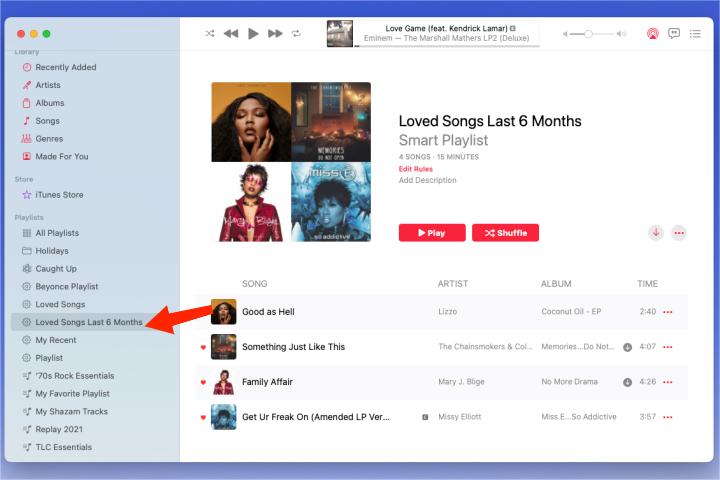
Способ №1. Восстановление удаленного плейлиста с помощью общей ссылки
Вам повезло, если вы поделились своими плейлистами с членами семьи или близкими друзьями, которые также пользуются потоковой передачей Apple Music. Это потому, что вы можете использовать это как метод восстановления удаленных плейлистов в Apple Music. Вам просто нужно найти ссылку и получить к ней доступ, чтобы увидеть содержащиеся в ней треки. Просто выберите и скопируйте все эти песни, а затем добавьте их в свой новый плейлист.
Способ №2. Создание нового плейлиста с использованием исполнителей, на которых вы подписаны, в Apple Music
В настройках «Аккаунта» вы можете проверить тех исполнителей, за которыми вы в настоящее время следите на платформе. Вам просто нужно зайти в раздел «Последние исполнители», чтобы увидеть все коллекции конкретного исполнителя! Если вы ничего не делаете с настройками своего приложения, вы также можете увидеть список имен исполнителей, которых вы добавили в свои плейлисты или библиотеку.
Выполнив все вышеописанное, вы можете восстановить удаленный плейлист Apple Music! Хотя другие считают эти методы немного «хлопотными», некоторые говорят, что они достаточно эффективны. Давайте перейдем к следующему методу восстановления удаленного плейлиста в Apple Music, который описан во второй части этой статьи.
Часть 2. Получение удаленного плейлиста Apple Music из музыкальной библиотеки iCloud
Если вы синхронизировали данные Apple Music с ICloud Music Library, тогда у вас есть другой способ восстановить удаленный плейлист в Apple Music! Изменение его настроек поможет вам восстановить удаленный плейлист Apple Music (независимо от того, удалили ли вы его случайно или намеренно).
Вы можете обратиться к приведенному ниже пошаговому руководству и обязательно следовать ему.
Шаг 1. Используя свой iPhone, перейдите в «Настройки». Прокрутите вниз и найдите опцию «Музыка». Коснитесь его, чтобы увидеть меню «Музыкальная библиотека iCloud».
Шаг 2. Обе опции «Apple Music» и «iCloud Music Library» должны быть включены. Если они уже включены, рекомендуется отключить их, а затем снова активировать через несколько минут.
Шаг 3. Появится всплывающее уведомление, подтверждающее, хотите ли вы включить опцию «Музыкальная библиотека iCloud». Просто выберите опцию «Объединить», чтобы продолжить.
Этот метод поможет вам заменить удаленные треки или плейлисты Apple Music, используя песни из вашей музыкальной библиотеки iCloud. Выполнив вышеупомянутые шаги, вернитесь в Apple Music и проверьте, есть ли у вас уже возвращенные песни и плейлисты!
Часть 3: Лучшее, что можно сделать, чтобы избежать случайного удаления плейлистов Apple Music
Нам повезло, что есть несколько вариантов выбора при попытке восстановить или получить удаленные плейлисты Apple Music. Независимо от того, удалили ли мы их случайно или намеренно, было бы хорошо всегда иметь план на случай непредвиденных обстоятельств, чтобы избежать неприятностей на этом пути.
Помимо принятия к сведению упомянутых пунктов в третьей части, когда речь идет о предотвращении случайного удаления треков или плейлистов Apple Music, на самом деле можно сделать еще один. И именно этим мы и хотим поделиться в этом разделе статьи.
Вместо того, чтобы беспокоиться каждый раз, когда вы что-то делаете в Apple Music, почему бы просто не поискать способ сохранить все любимые треки навсегда доступными на используемых вами устройствах? Вас, наверное, беспокоит, что песни Apple Music защищены DRM, верно? Ну, это вообще не проблема! Существуют различные надежные инструменты, которые могут помочь в процессе удаления DRM. На самом деле, одним из лучших является TunesFun Конвертер Apple Music! Он имеет возможность легко избавиться от защиты DRM песен Apple Music. Более того, у него есть и другие преимущества!
- The TunesFun Apple Music Converter способен преобразовать ваши любимые файлы Apple Music в распространенные форматы, такие как MP3, WAV, FLAC, AC3 и другие.
- Он поддерживает пакетную обработку и имеет высокую скорость, что делает весь процесс полностью эффективным. И, таким образом, помогая вам сэкономить время.
- Это гарантирует, что все идентификационные теги песен и исходное качество будут сохранены.
- Помимо поддержки преобразования Apple Music, он также может преобразовывать аудиокниги! Те пользователи, которые одновременно являются поклонниками аудиокниг и Apple Music, обязательно смогут воспользоваться этим приложением!
- Его можно установить как на Windows, так и на Mac!
- Он имеет простые клавиши и функции, благодаря которым им будет легко пользоваться даже новичкам!
- В случае, если вам понадобится помощь со стороны TunesFun команда, их группа технической поддержки всегда готова ответить на все ваши вопросы!
Если перечисленные выше преимущества кажутся вам привлекательными, узнайте, как вы, наконец, можете использовать TunesFun Apple Music Converter при конвертации и загрузке песен Apple Music с помощью приведенного ниже руководства.

Шаг 1. Установите TunesFun Apple Music Converter на свой компьютер и начните с его запуска. На главной странице вы можете начать предварительный просмотр и выбрать песни Apple Music для конвертации.
Шаг 2. Выберите выходной формат, который вы хотите использовать. Настройки выходных параметров внизу страницы также можно изменить по своему усмотрению.

Шаг 3. Нажатие меню «Конвертировать» внизу запустит приложение, чтобы начать преобразование выбранных треков Apple Music. Пока это продолжается, в то же время должен произойти и процесс удаления DRM.
После завершения вышеуказанного процесса вы сможете сохранить копии избранного Apple Music на своем компьютере! Теперь вам больше не нужно беспокоиться, если вы удалили некоторые песни или плейлисты, поскольку у вас уже есть файлы резервных копий!
Часть 4: Резюме
В этой статье мы рассказали о нескольких способах восстановления удаленного плейлиста в Apple Music. Существуют основные методы, которые можно использовать, а также воспользоваться преимуществами музыкальной библиотеки iCloud. Здесь также были представлены некоторые советы, как избежать случайного удаления плейлистов Apple Music. Самое главное, что в этой статье также представлено простое руководство по хранению резервных копий песен Apple Music. Всегда помните, что вы можете положиться на такие замечательные приложения, как TunesFun Конвертер Apple Music все время!
Оставить комментарий